Win10出现你需要权限才能执行此操作怎么办
1、第一步,右键点击你要修改的文件,选择属性;
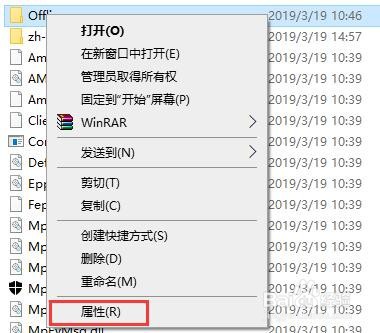
2、第二步,然后点击【安全】选项卡,再点击【高级】按钮;
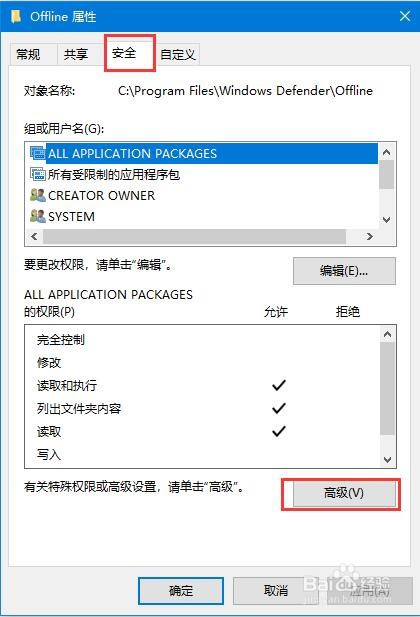
3、第三步,进入高级设置中,再点击“更改”;
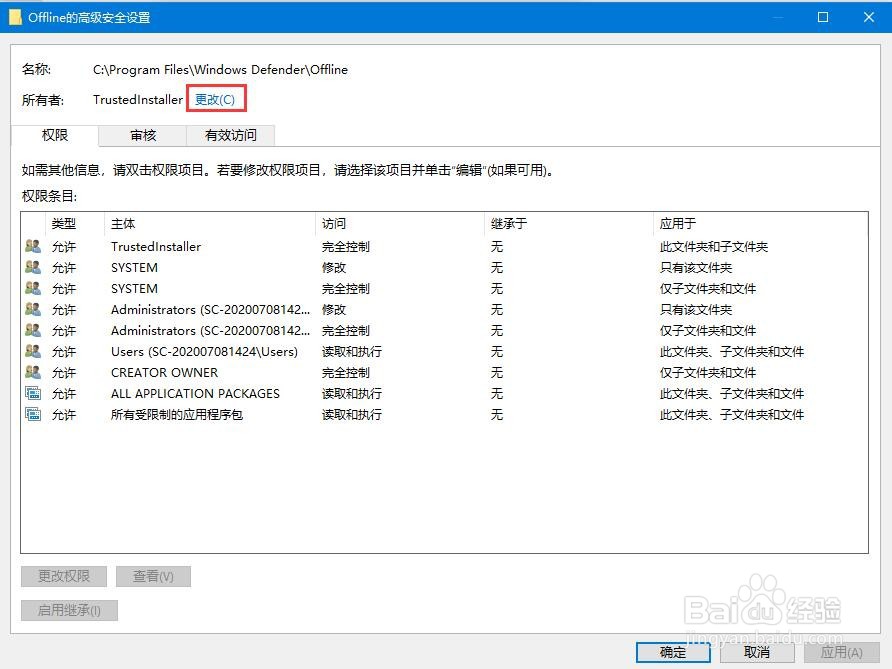
4、第四步,在选择用户和组中,我们再点击高级;
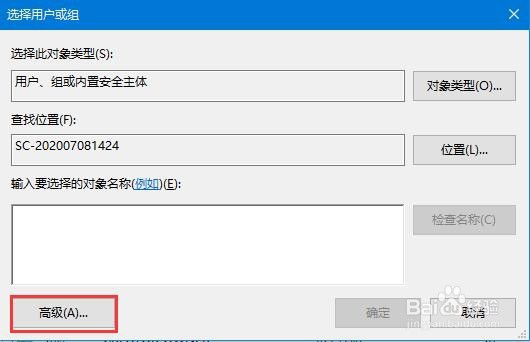
5、第五步,按着点击“立即查找”,之后会列出用户,我们选择当前帐户,小编的是Adminitrator 选中后点击确认;
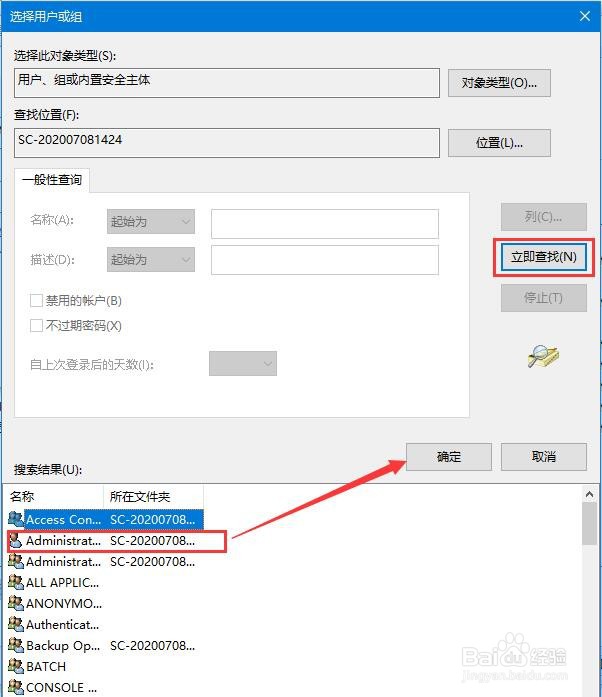
6、第六步,用户选择好,继续确定;
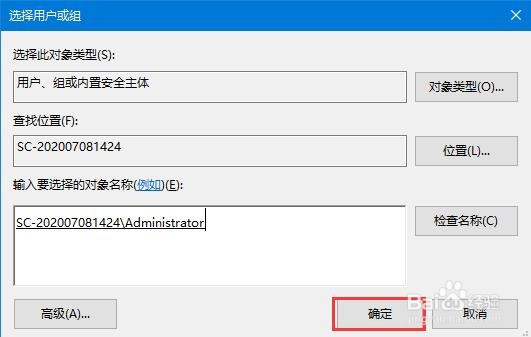
7、第七步,这时所有者已经改好了,确定保存;(如果是文件夹,那么还需要勾选“替换子容器和对象所有者”)
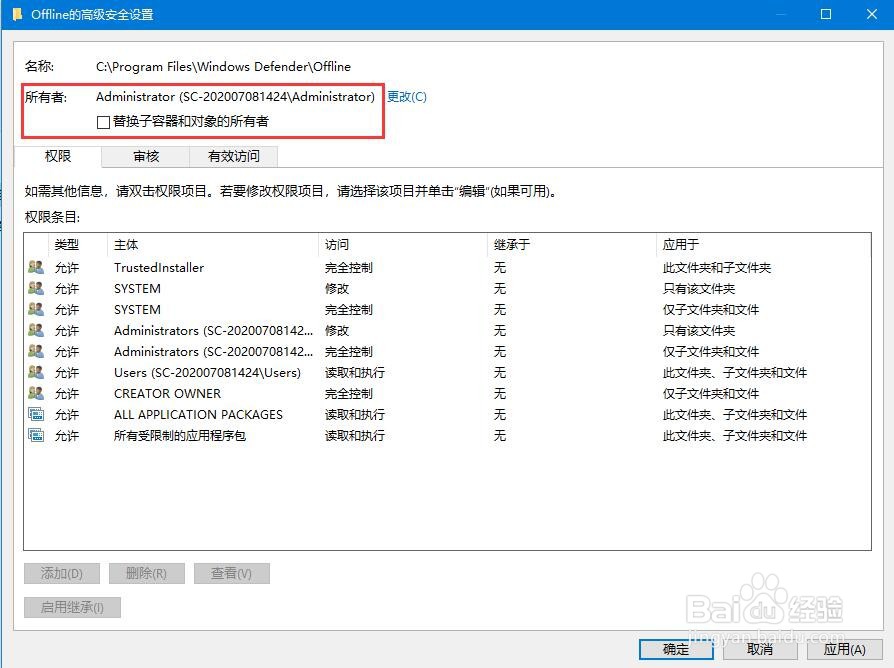
8、第八步,确定后回到文件属性-安全界面,然后我们选中刚刚添加的所有者,也就是你的用户名,然后点击编辑;
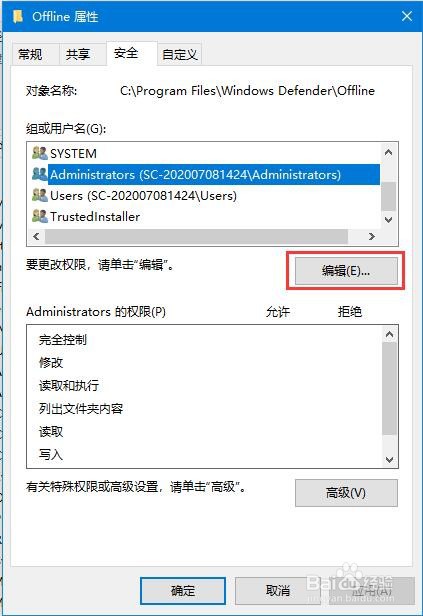
9、第九步,接着还是选中你的用户名,然后下方权限处勾选完全控制;
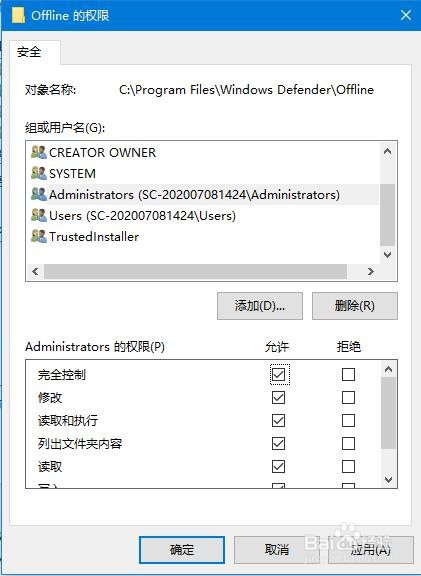
声明:本网站引用、摘录或转载内容仅供网站访问者交流或参考,不代表本站立场,如存在版权或非法内容,请联系站长删除,联系邮箱:site.kefu@qq.com。
阅读量:32
阅读量:86
阅读量:70
阅读量:138
阅读量:140